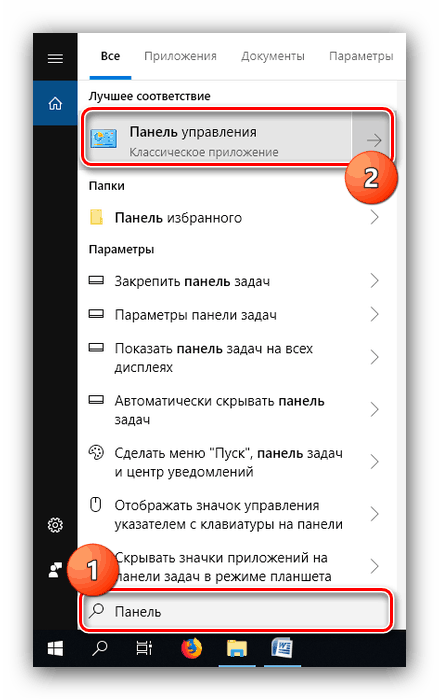Алати за администрацију у оперативном систему Виндовс 10
Неки напредни корисници потцењују могућности напредног управљања оперативним системом Виндовс 10. У ствари, овај оперативни систем пружа веома богату функционалност и за системске администраторе и за напредне кориснике - одговарајући услужни програми се налазе у одвојеном делу „Контролног панела“ који се зове „Администрација“ . Погледајмо их детаљније.
Садржај
Отварање секције Администрација
Приступ наведеном директорију на неколико начина, сматрамо два најједноставнија.
1. метод: "Контролна табла"
Први начин да отворите предметну секцију је коришћење „Контролног панела“ . Алгоритам је следећи:
- Отворите "Цонтрол Панел" на било који погодан начин - на пример, користећи "Сеарцх" .
![Отворите контролну таблу да бисте позвали алатке за администрацију у оперативном систему Виндовс 10]()
Погледајте и: Како отворити "Цонтрол Панел" у Виндовс 10
- Пребаците приказ садржаја компоненте у режим „Велике иконе“ , затим пронађите ставку „Администрација“ и кликните на њу.
- Отвориће се директоријум са напредним алатима за управљање системом.
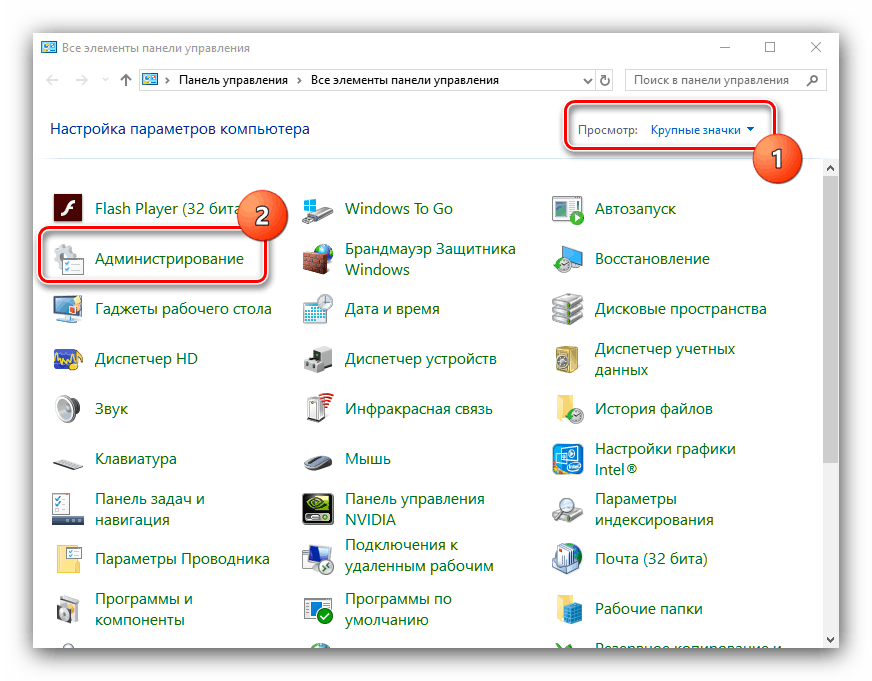
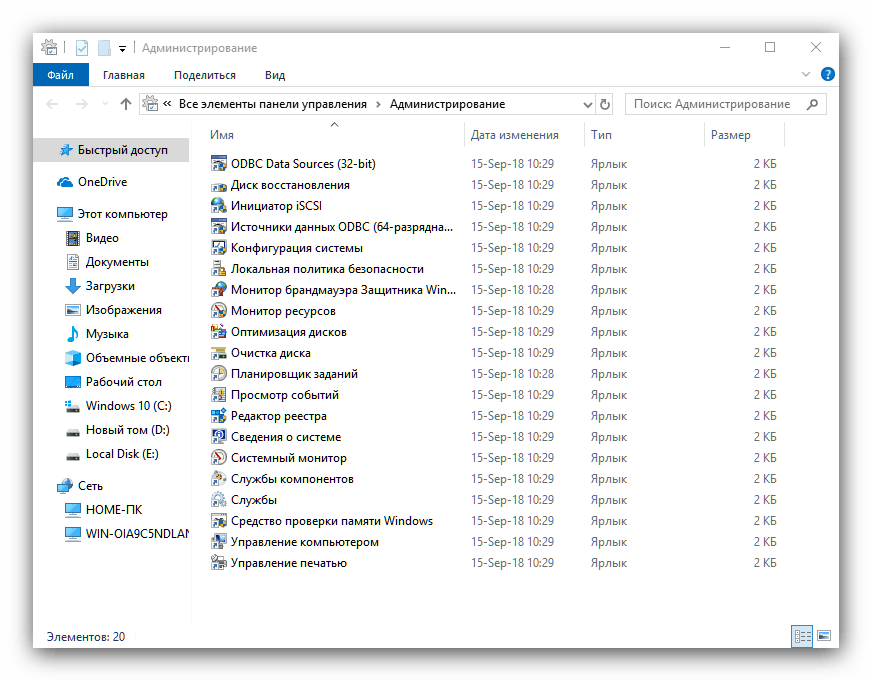
2. метод: „Претрага“
Још једноставнији начин позивања жељеног директоријума је да користите "Претраживање" .
- Отворите „Претрага“ и почните да куцате реч администрација, а затим кликните левим тастером миша на резултат.
- Одељак ће се отворити са пречицама за административне услужне програме, као у верзији са „Контролном таблом“ .
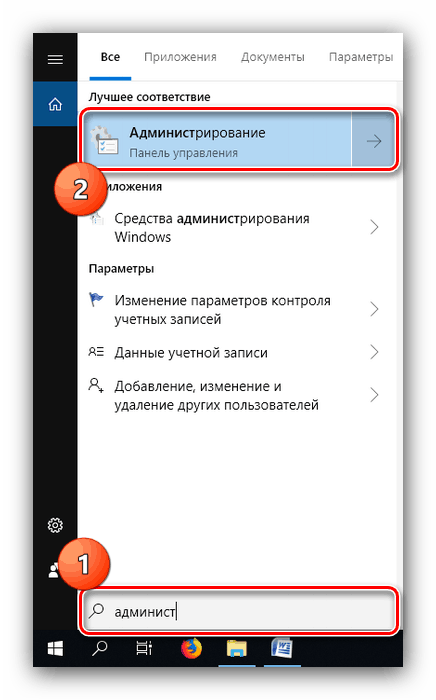
Преглед Виндовс 10 алатки за администрацију
У директоријуму „Администрација“ постоји скуп од 20 услужних програма за различите сврхе. Укратко их размотрите.
"ОДБЦ извори података (32-битни)"
Овај услужни програм вам омогућава да управљате везама са базама података, пратите везе, конфигуришете управљачке програме система за управљање базом података (ДБМС) и проверавате приступ разним изворима. Алат је дизајниран за администраторе система, а обичан корисник, иако напреднији, неће га сматрати корисним. 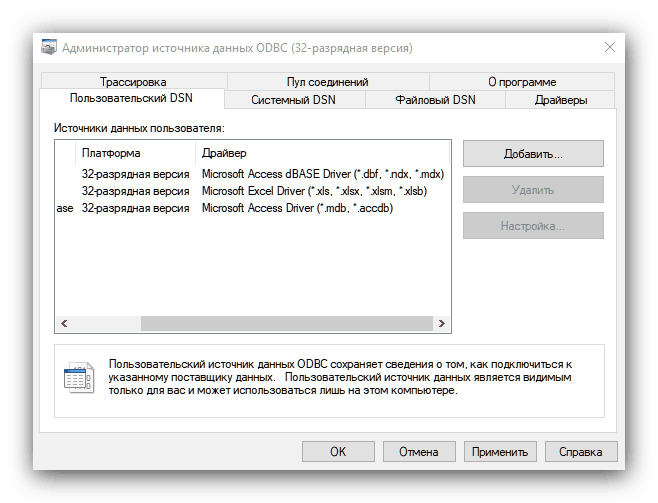
"Диск за опоравак"
Овај алат је чаробњак за креирање диска за опоравак - алат за опоравак оперативног система написан на спољном медију (УСБ флеш диск или оптички диск). Детаљније о овом алату испричали смо у посебном приручнику.

Лекција: Креирање диска за опоравак Виндовс 10
"ИСЦСИ иницијатор"
Ова апликација вам омогућава да се повежете на спољашње уређаје за складиштење засноване на иСЦСИ протоколу преко ЛАН мрежног адаптера. Овај алат се такође користи да омогући блок мреже за складиштење. Алат је такође више фокусиран на системске администраторе, тако да мало интереса за обичне кориснике. 
"ОДБЦ извори података (64-битни)"
Ова апликација је идентична по функционалности ОДБЦ изворима података о којима смо већ говорили, и разликује се само по томе што је дизајнирана да ради са 64-битном базом података. 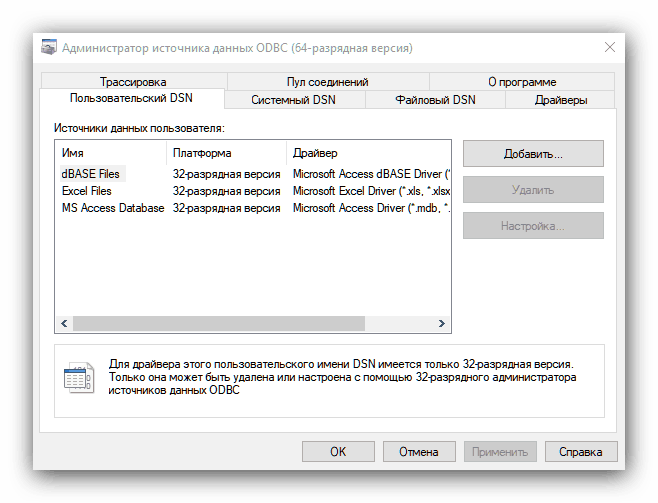
"Конфигурација система"
Ово није ништа друго него Виндовс мсцонфиг програм који је познат корисницима Виндовса. Овај алат је дизајниран да контролише покретање оперативног система и омогућава укључивање и искључивање "Сафе Моде" .
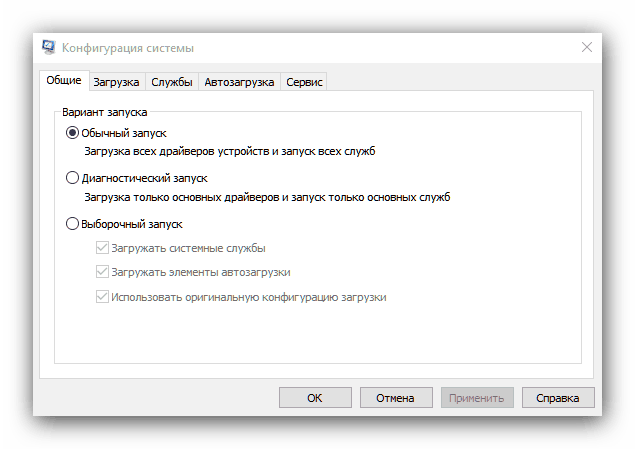
Погледајте и: Безбедан режим у оперативном систему Виндовс 10
Имајте на уму да је омогућавање каталога „Администрација“ још једна опција за приступање овом алату.
"Локална безбедносна политика"
Још један алат који је добро познат корисницима Виндовса. Он пружа опције за конфигурисање системских параметара и налога, што је корисно и за професионалце и за добро познате аматере. Користећи алатке овог едитора, можете, на пример, отворити приступ одређеним фасциклама. 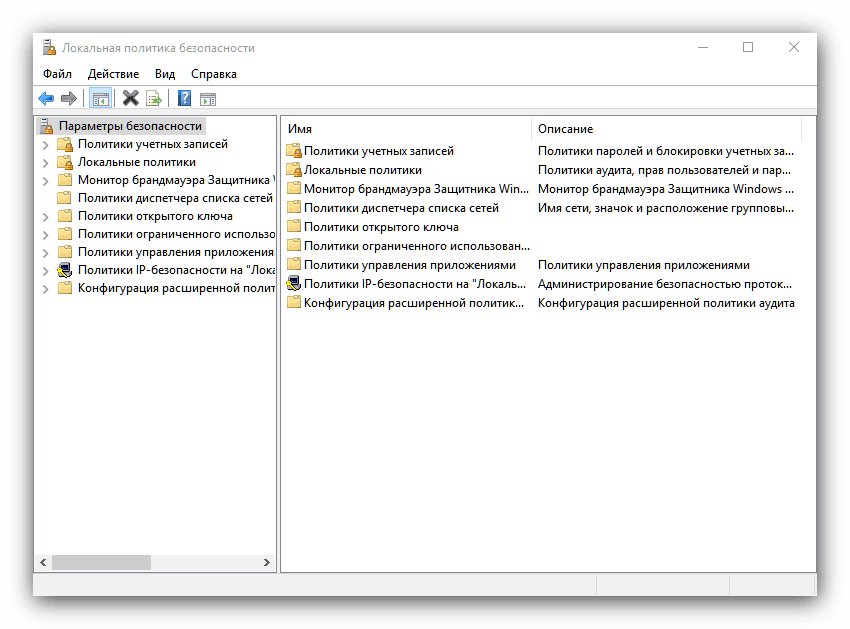
Више детаља: Подешавање дељења у оперативном систему Виндовс 10
„Заштитни зид Виндовс заштитника у напредном безбедносном режиму“
Овај алат се користи за фину контролу ватрозида. Виндовс дефендер интегрисан у систем безбедносног софтвера. Монитор вам омогућава да креирате правила и изузетке за улазне и излазне везе, као и да надгледате различите системске везе, што је корисно када се ради са вирусним софтвером. 
Погледајте и: Борба против компјутерских вируса
"Монитор ресурса"
"Ресоурце Монитор" снап- ин је дизајниран да прати потрошњу енергије рачунара путем система и / или корисничких процеса. Овај услужни програм вам омогућава да пратите употребу ЦПУ-а, РАМ-а, чврстог диска или мреже и пружа много више информација него "Таск Манагер" . Управо због своје информативности, разматрано средство је веома погодно за рјешавање проблема са прекомјерном потрошњом ресурса. 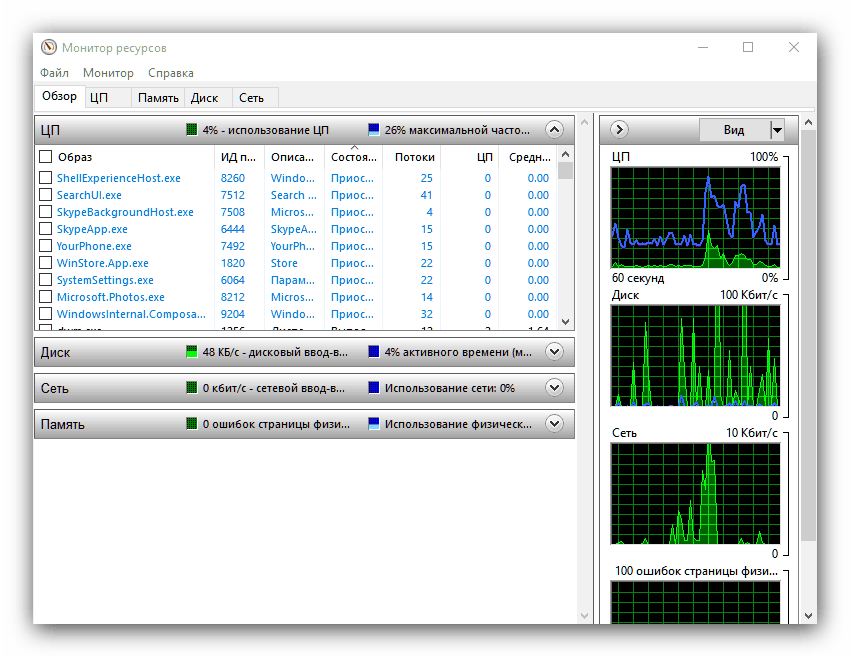
Погледајте и: Шта ако процес система учита процесор
"Диск Оптимизација"
Под овим именом скрива дуготрајни услужни програм за дефрагментацију података на вашем чврстом диску. На нашем сајту већ постоји чланак посвећен овој процедури и средствима која се разматрају, стога препоручујемо да се позовете на њу. 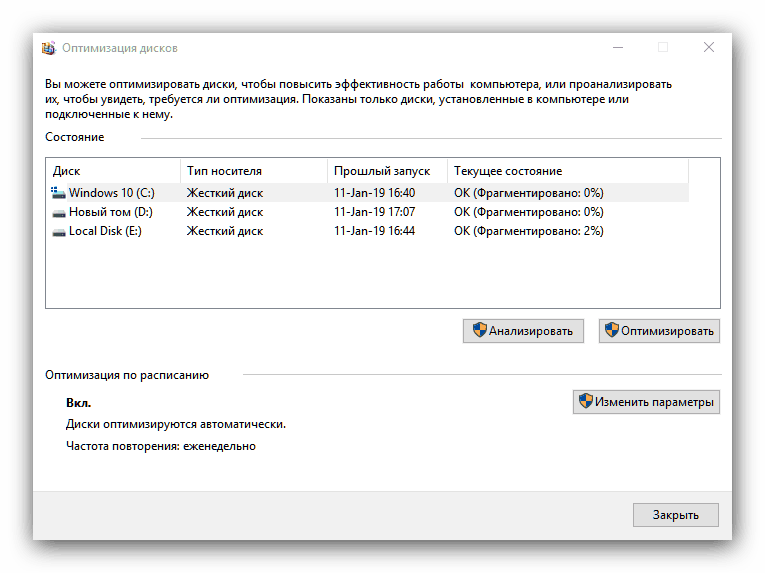
Лекција: Дефрагментатор диска у оперативном систему Виндовс 10
"Чишћење диска"
Највише потенцијално опасна алатка међу свим услужним програмима за администрацију оперативног система Виндовс 10, будући да је једина функција да потпуно уклони податке са изабраног диска или његове логичке партиције. Будите изузетно опрезни док радите са овим алатом, иначе ризикујете да изгубите важне податке. 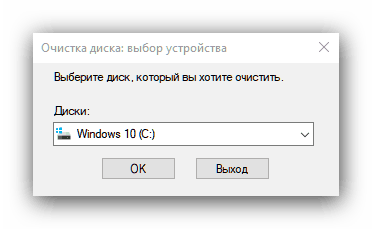
"Планер задатака"
То је такође добро познати услужни програм, чија је сврха аутоматизација одређених једноставних радњи - на пример, укључите рачунар по распореду . Без сумње, постоји много могућности за овај алат, које би требало описати у посебном чланку, јер их није могуће разматрати у оквиру данашњег прегледа. 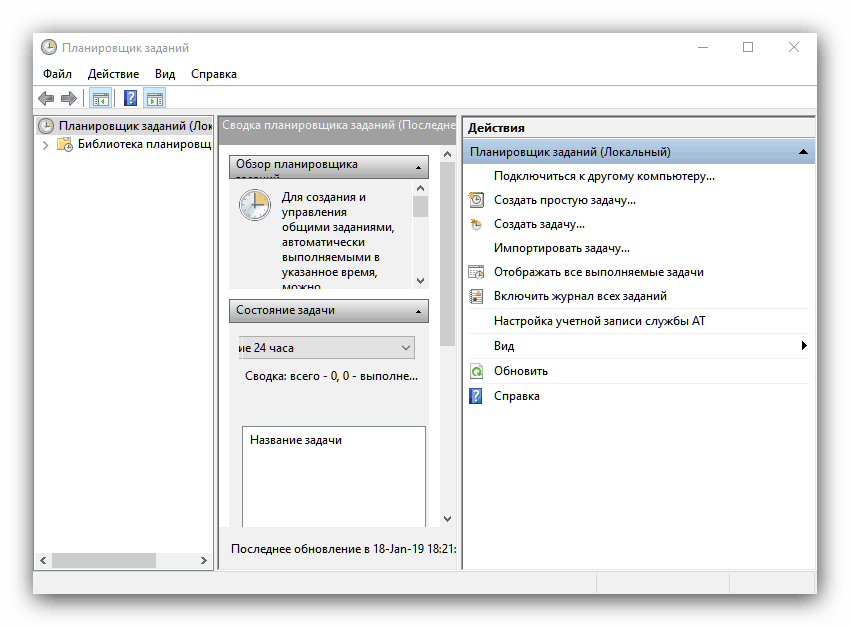
Погледајте и: Како отворити Планер задатака у оперативном систему Виндовс 10
"Прегледач догађаја"
Овај снап-ин је системски дневник, где се евидентирају сви догађаји, од укључивања и завршавања са различитим грешкама. То је “Евент Виевер” који треба да се адресира када се рачунар почне чудно понашати: у случају злонамерних активности софтвера или кварова система, можете пронаћи одговарајући унос и сазнати узрок проблема. 
Погледајте и: Погледајте дневник догађаја на рачунару са оперативним системом Виндовс 10
Регистри Едитор
Можда најчешће коришћени алат за администрацију Виндовса. Уређивање регистра вам омогућава да елиминишете многе грешке и прилагодите систем за себе. Користите га, међутим, треба да будете опрезни, јер постоји велики ризик да коначно убијете систем, ако редигујете случајно. 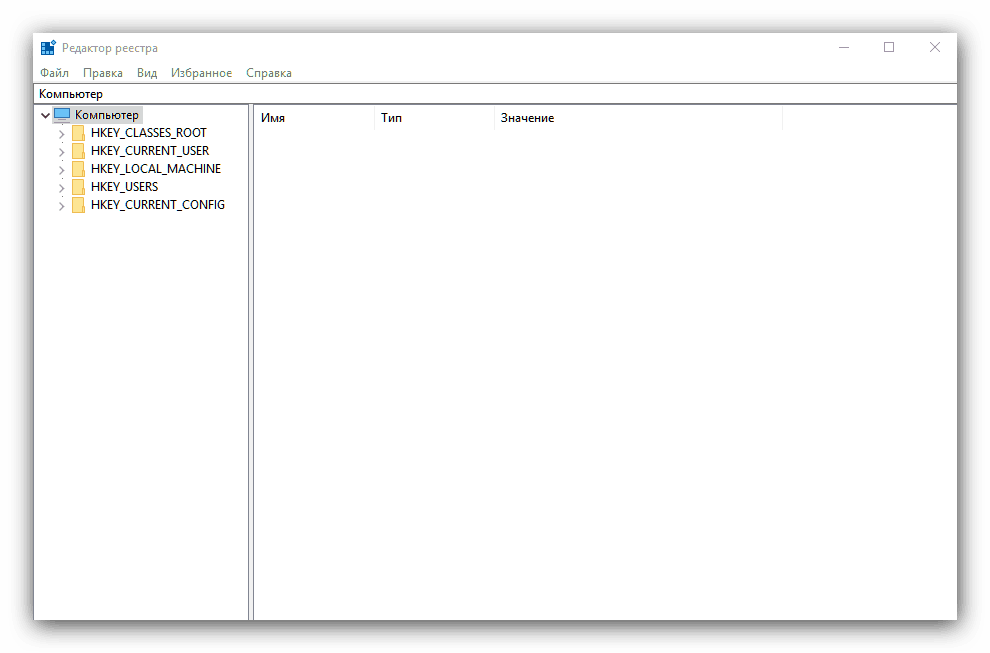
Погледајте и: Како очистити Виндовс регистар од грешака
"Информације о систему"
Међу административним алаткама налази се и услужни програм "Систем Информатион" , који је проширени индекс хардверских и софтверских компоненти рачунара. Овај алат је такође користан за напредног корисника - на пример, уз његову помоћ можете сазнати тачне моделе процесора и матичних плоча. 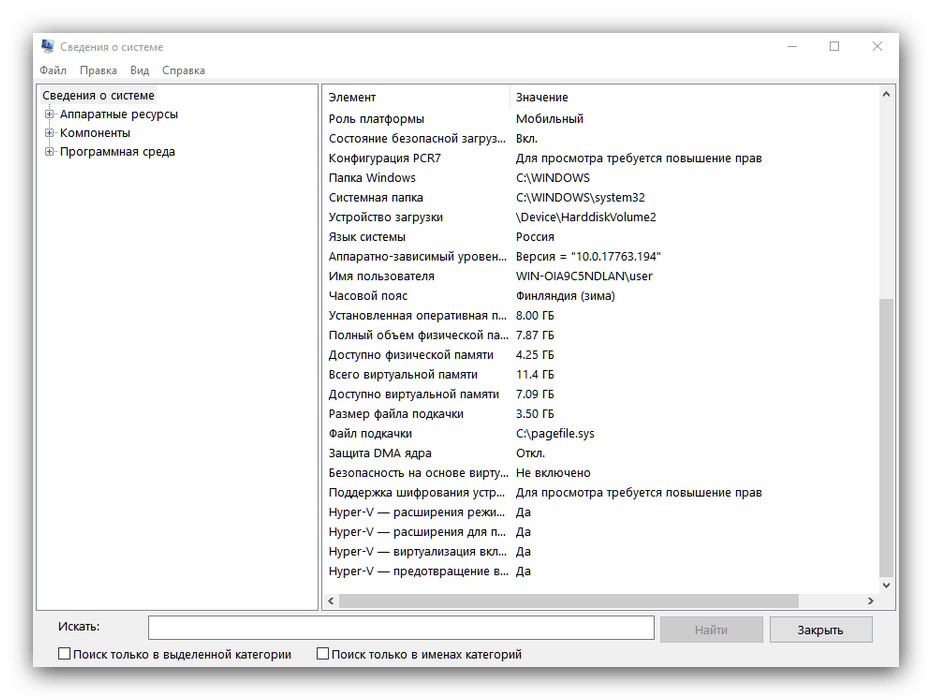
Више детаља: Одредите модел матичне плоче
"Системски монитор"
У одељку комуналних услуга напредног рачунарског менаџмента постојало је и место за надгледање перформанси под називом Системски монитор . Међутим, он обезбеђује податке о перформансама у веома неприлагођеној форми, али Мицрософт програмери су обезбедили мали водич, који се приказује директно у главном прозору апликације. 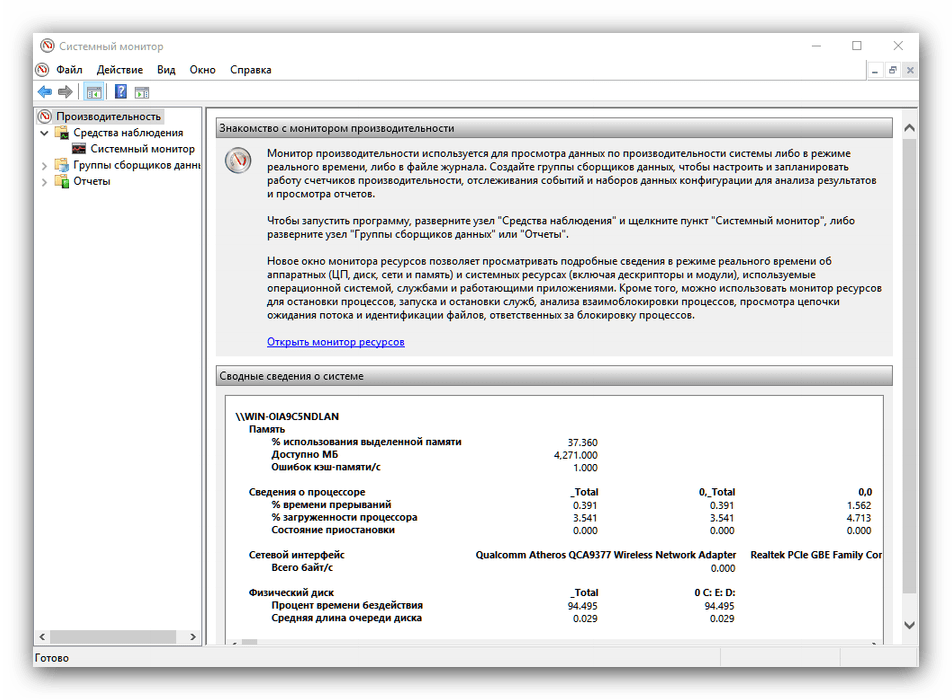
Услуге компоненти
Ова апликација је графички интерфејс за управљање услугама и компонентама система - у ствари, напреднија верзија управитеља услуга. За просечног корисника интересантан је само овај елемент апликације, јер су све остале могућности оријентисане према професионалцима. Одавде можете да контролишете активне услуге, на пример, онемогућите СуперФетцх. 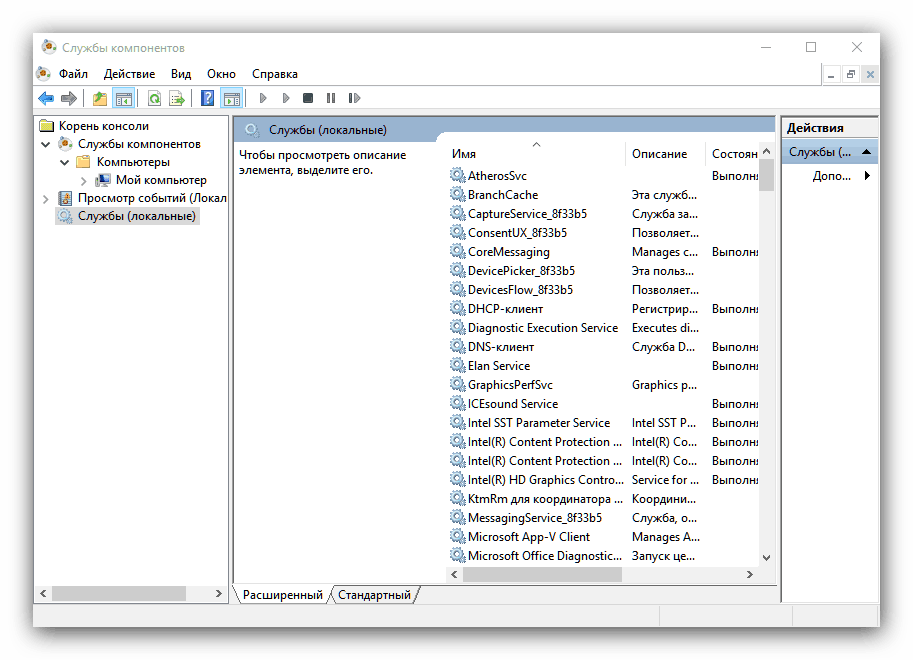
Више детаља: За шта је одговорна услуга СуперФетцх у Виндовс 10
"Услуге"
Одвојена компонента горе поменуте апликације која има исту функционалност. 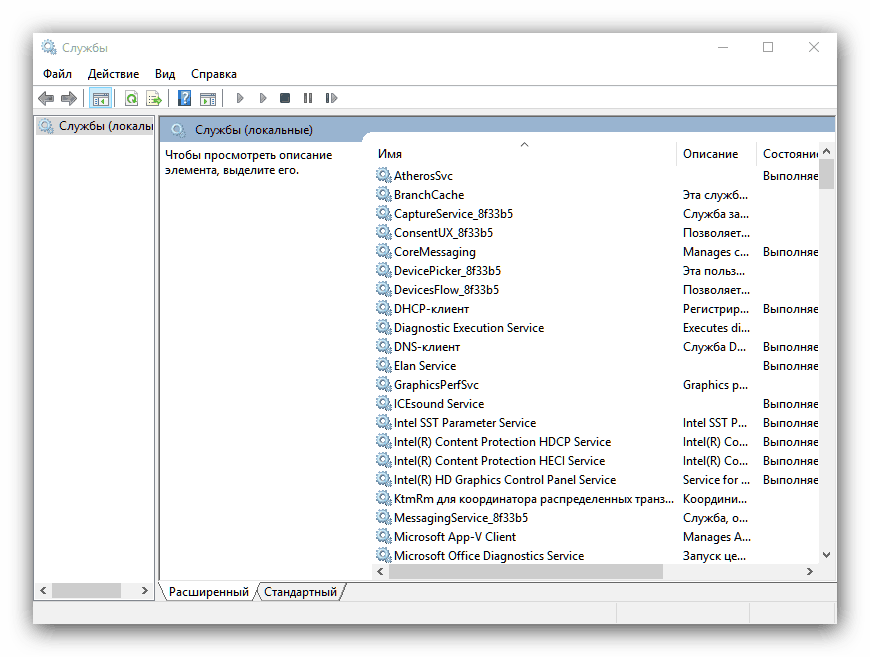
"Провера меморије оперативног система Виндовс"
Напредним корисницима је познат и алат чије име говори сам за себе: услужни програм који покреће РАМ тестирање након поновног покретања рачунара. Многи људи подцјењују ову апликацију, преферирајући партнере треће стране, али заборављају да "Мемори Цхецкер ..." може олакшати даљњу дијагнозу проблема. 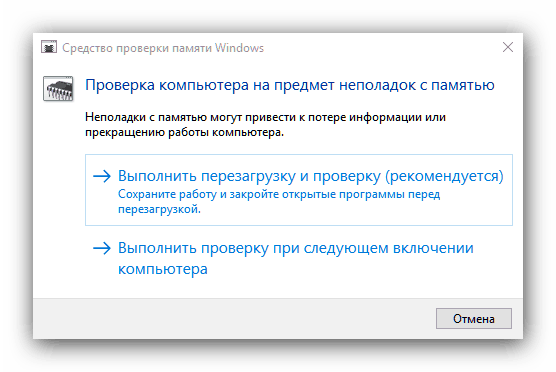
Лекција: Проверите РАМ у Виндовс 10
"Менаџмент рачунара"
Софтверски пакет који комбинује неколико поменутих услужних програма (на пример, Планер задатака и Системски монитор ) и Таск Манагер . Може се отворити кроз контекстни мени пречице "Тхис Цомпутер" . 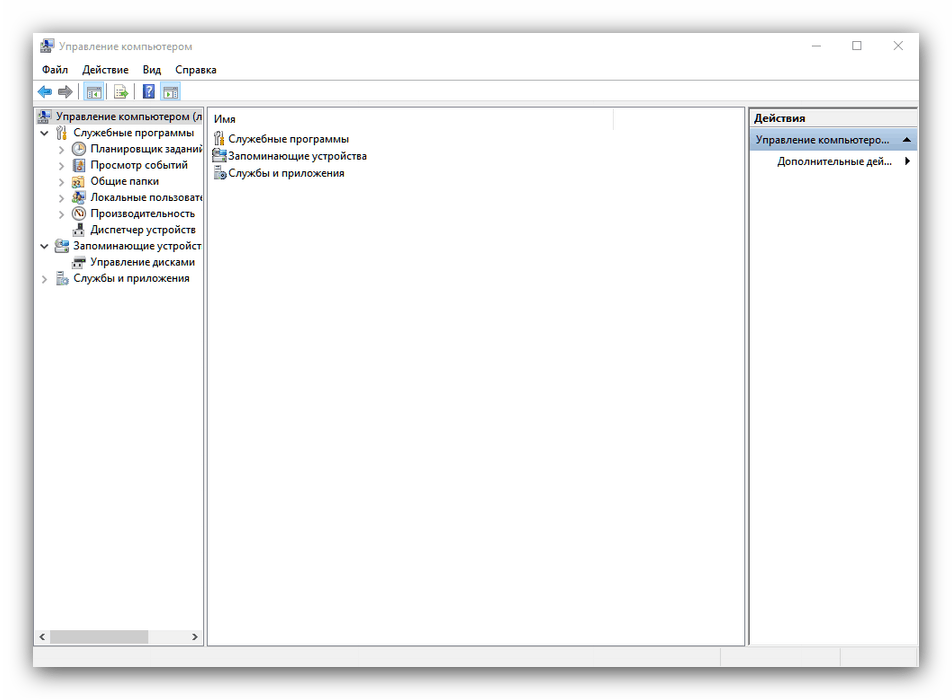
"Управљање штампом"
Напредни менаџер менаџмент повезан са рачунарским штампачима. Овај алат дозвољава, на пример, да онемогући чекани ред за штампање или фино подеси излаз на штампач. Корисно је за кориснике који често користе штампаче. 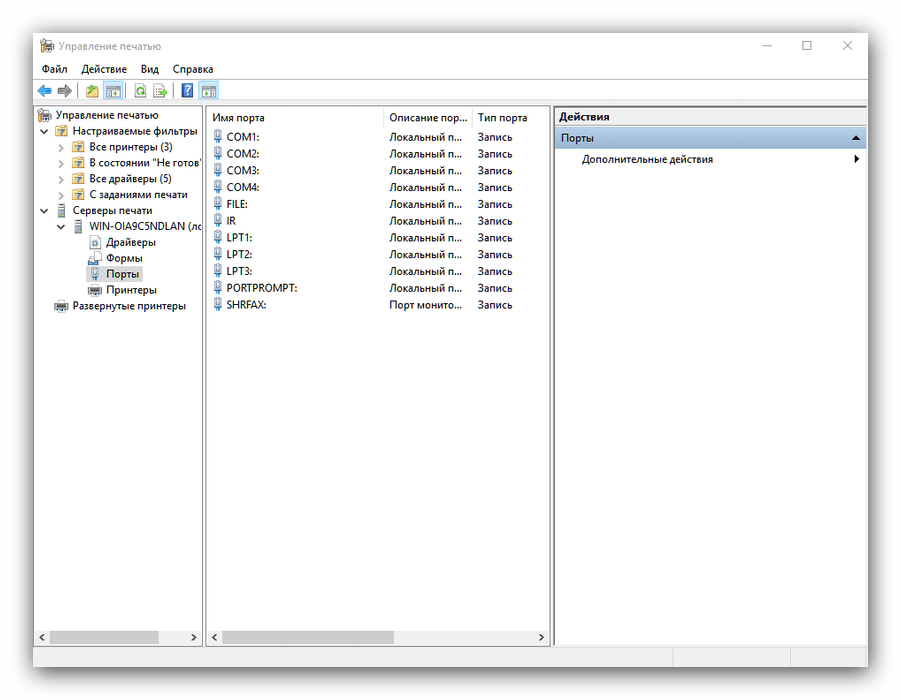
Закључак
Погледали смо Виндовс 10 алатке за администрацију и укратко представили главне карактеристике ових услужних програма. Као што видите, свака од њих има напредну функционалност која је корисна и за стручњаке и за аматере.